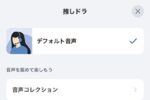Photoshop代替「Affinity Photo」を試してみた
「Adobe Photoshop」は、クリエイター必携の画像編集ソフトです。PhotoshopをはじめとしたAdobe製品は使いたい時だけ契約するサブスク形式。短期的にはお得ですが、長期にわたって利用する場合は高コストです。Photoshop代替なら、買い切り型の「Affinity Photo」がお得。実際にAffinity Photoで画像を編集してみました。

Photoshopの代替にAffinity Photo
「Affinity Photo」がPhotoshopの代替となりえるか、実際に写真を編集して検証してみました。「Affinity Photo」は買い切り型で、価格は6,100円となります。
Affinity Photoの主な機能は「画像の色調補正」「画像のレンズ補正」「RAW現像」「図形の作成」「ペイント」など。Photoshopの操作画面とメニューやツールの配置などは結構似ている印象。突き詰めると機能や操作性に違いがあります。
Photoshopで作成したPSDやEPS形式のファイルを、Affinity Photoで開いて編集可能。逆に、Affinity Photoで作成したデータをPSD形式で書き出すことも可能です。サブ機用に導入するという使い方もできるかもしれません。
実際に、Affinity Photoで写真に写り込んだ不要物を消し去る作業を行ってみます。富士山の写真に写り込んでしまった電線を消してみました。まずは左のツールバーから「修復ブラシツール」を選択します。
Affinity Photoで写真を補正してみた
ソースとなる部分を「Alt」キーを押しながらクリック。その後、削除したい部分をなぞっていくだけでOKです。電線が跡形も無く除去できました。なお、修復ブラシツールには、パッチツール、傷除去ツール、インペインティングブラシツール、赤目除去ツールが用意されています。
Affinity Photoのフィルターで写真を補正する作業を行ってみます。「フィルター」を使えば、簡単に歪みを補正したり、シャープに修正が可能。また、魚眼レンズで撮影した風などの加工も可能です。
メニューの「フィルター」をクリックして、好みのフィルターを選択。ここでは「ゆがみ」を選びました。フィルター強度はスライダーを動かして調整。これで写真にフィルターをかけられます。
Affinity PhotoがPhotoshopの代替となりえるかの検証結果は、全く問題ありません。色味・明るさの調整やフィルターの適用はもちろんのこと、不要物の除去といった加工まで簡単に処理できました。(文/中谷仁)
■「Photoshop代替」おすすめ記事
Photoshop代替なら「Affinity」がメチャお得
■「写真加工アプリ」おすすめ記事
GIMPで写真を合成しておもしろ画像を作成する
iPhoneの写真加工アプリなら「AutodeskPixlr」
■「写真アプリ」おすすめ記事
iPhoneの写真をこっそり保存できる無料アプリ
無音カメラアプリを無料で探すなら「忍アプリ」
無音カメラのおすすめ!無料&高画質アプリ
無音カメラアプリが証拠集めには役に立つ!
無音カメラの動画版アプリはパスワードが2種類
Flickrアプリでスマホ内の写真を自動アップ
ラジオライフ編集部
最新記事 by ラジオライフ編集部 (全て見る)
- BS/CSチューナー搭載の録画対応ポータブルテレビ - 2025年7月9日
- パトカー赤色回転灯は上から見るとブーメラン型 - 2025年7月9日
- 高速道路の料金は財布を忘れても後日払いできる - 2025年7月9日
- 無料でも十分使える定番ナビアプリの新機能とは - 2025年7月8日
- 駐車監視員と会話すると違反を見逃してくれる? - 2025年7月8日
この記事にコメントする
あわせて読みたい記事

Photoshop代替になる無料の画像編集ソフトは?

Photoshop代替なら「Affinity」がメチャお得

出荷終了の録画マニア愛用機「nasne」延命方法

nasneの代替品候補「RECBOX」シリーズとは
オススメ記事

2021年10月、ついに「モザイク破壊」に関する事件で逮捕者が出ました。京都府警サイバー犯罪対策課と右京署は、人工知能(AI)技術を悪用してアダルト動画(AV)のモザイクを除去したように改変し[…続きを読む]

モザイク処理は、特定部分の色の平均情報を元に解像度を下げるという非可逆変換なので「モザイク除去」は理論上は不可能です。しかし、これまで数々の「モザイク除去機」が登場してきました。モザイク除去は[…続きを読む]

圧倒的ユーザー数を誇るLINEは当然、秘密の連絡にも使われます。LINEの会話は探偵が重点調査対象とするものの1つです。そこで、探偵がLINEの会話を盗み見する盗聴&盗撮テクニックを見ていくと[…続きを読む]

盗聴器といえば、自宅や会社など目的の場所に直接仕掛ける電波式盗聴器が主流でした。しかし、スマホ、タブレットPCなどのモバイル機器が普及した現在、それらの端末を利用した「盗聴器アプリ」が急増して[…続きを読む]

おもちゃの缶詰は、森永製菓「チョコボール」の当たりである“銀のエンゼル”を5枚集めるともらえる景品。このおもちゃの缶詰をもらうために、チョコボール銀のエンゼルの当たり確率と見分け方を紹介しまし[…続きを読む]